小白系统安装后怎么激活win11系统
- 分类:Win11 教程 回答于: 2021年09月20日 10:12:05
电脑安装windows系统后是需要我们手动激活的,如果系统没有激活的话可能很多功能就会受到使用限制,下面就来教大家windows11系统激活教程吧。更多win11系统教程,尽在小白系统官网。
1、在桌面新建一个文本文档,把以下代码复制进去,如图所示: slmgr /ipk W269N-WFGWX-YVC9B-4J6C9-T83GX slmgr /skms kms.03k.org slmgr /ato。
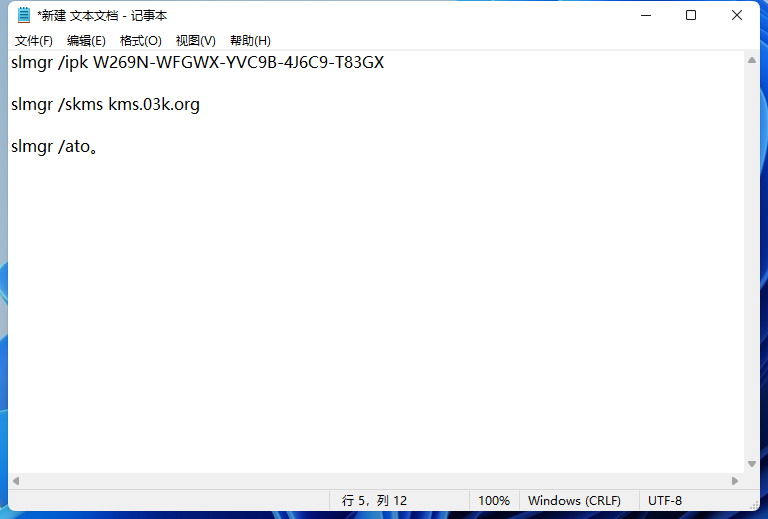
2、点击文件选择“另存为”,在弹出的界面中,将保存位置选择在桌面,保存类型改为所有文件,文件名改为.bat格式的文件,然后点击“保存”按钮。

3、右键点击在桌面上双击刚保存的文件,选择【管理员身份运行】,之后会弹出“成功地安装了产品密钥”提示,点击“确定”按钮。
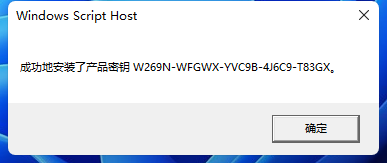
4、接着会弹出“密钥管理服务计算机名称成功设置为kms.xspace.in”提示,点击“确定”按钮。
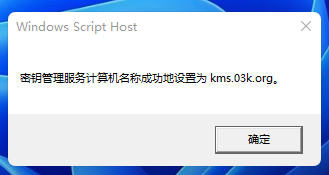
5、随后就会弹出“成功地激活了产品”提示,点击“确定”按钮。
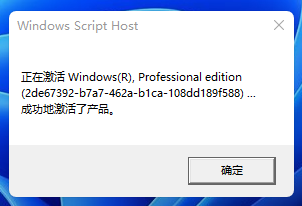
6、这时我们打开计算机系统属性,就可以看到windows已激活。

以上就是和大家分享的系统win11激活教程了,大家如果安装了windows11系统后不知道如何激活的话,就通过上面的方法来激活吧。
 有用
26
有用
26


 小白系统
小白系统


 1000
1000 1000
1000 1000
1000 1000
1000 1000
1000 1000
1000 1000
1000 1000
1000 1000
1000 0
0猜您喜欢
- 小白问win11系统怎么安装2022/08/13
- 新安装的Win11闪退2021/09/16
- win11系统重启就出现错误怎么办..2022/07/16
- win11开机页面的名字怎么改教程..2022/10/17
- win11微信字体调大怎么操作2022/06/18
- win11好还是win10好的对比解答..2021/12/25
相关推荐
- win11和win10比较哪个好2022/10/28
- 详解iso安装win11需要激活吗2022/02/01
- win11杜比视界音效开启的方法..2022/03/31
- win11浏览器怎么设置兼容模式..2022/08/31
- windows11和win10哪个更好用2021/12/06
- 小白也能轻松学会的重装windows11系统..2021/10/11

















